Excel2016合并单元格怎么进行筛选不会出错?
1、打开excel2016文档,并查看数据,如图
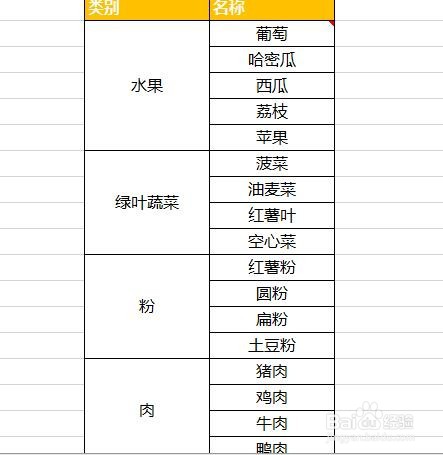
2、现在需要根据合柱醒并的单元格进行筛选,怎么操作呢?
直接选择数据区域,点击【数据】【筛选】,根据合并单元格内容进行筛选,筛选结果并不准确,如图
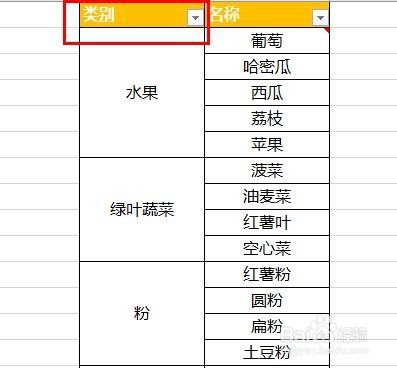

3、合并的单元格进行筛选,怎么操作呢?
先选中要筛选的列,如图

4、使用格式刷 将要筛选列的格式 复制到其他列,如图

5、然后再选中合并的单元格,如图

6、然后点击【开始】【合并后居中】,取消合并,如图
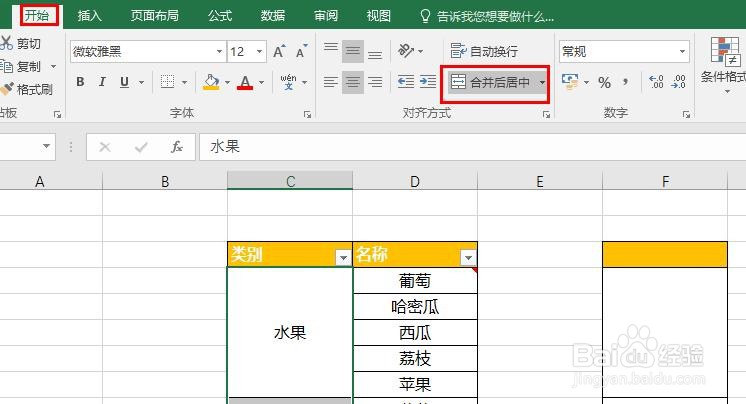
7、之后对取消合并的单元格进行填充:
按Ctrl+G 弹出【定位】窗口,点击【定位条件】,如图
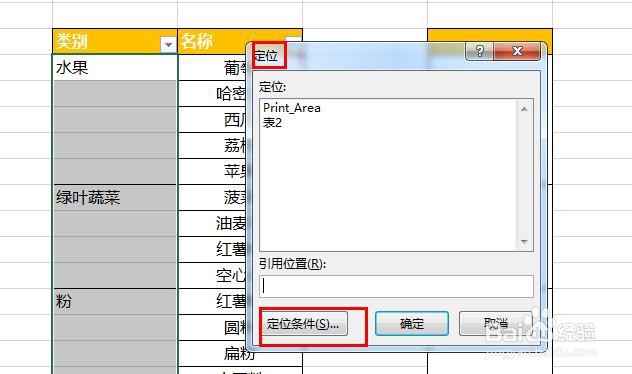
8、【定位条件】勾选【空值】,并【确定】,所有空值被选中,如图

9、在编辑栏输入所选空值向上的单元格地址,如图
ps:C4 是本次操作 所选单元格向上的单元格所在位置
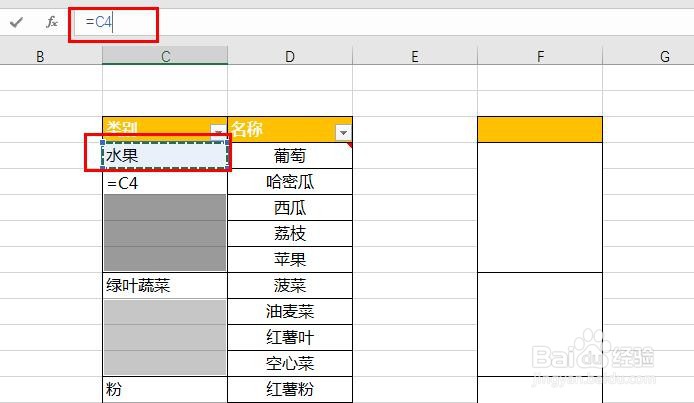
10、然后按照Ctrl+Enter键,快速填充,如图
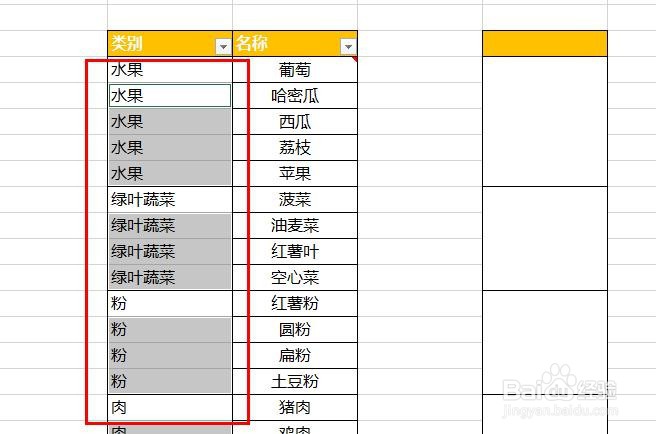
11、再选中之前准备好的格式,如图
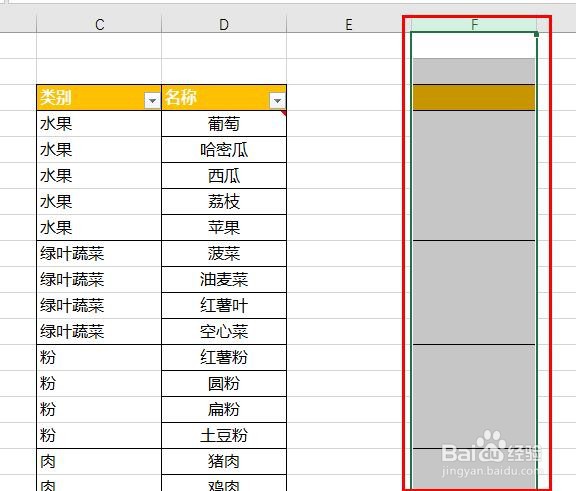
12、重新使用格式刷刷回筛选列,如图

13、如此操作后,合晃离倘并的单元格联肤便支持筛选了,如图

14、最后再将不需要的格式 删除即可,如图
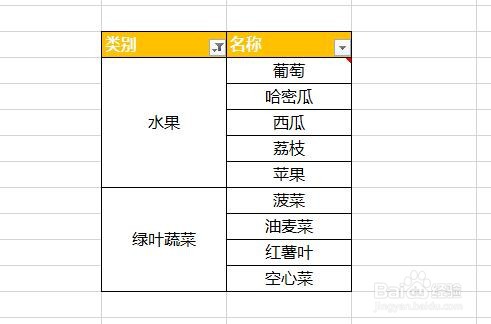
声明:本网站引用、摘录或转载内容仅供网站访问者交流或参考,不代表本站立场,如存在版权或非法内容,请联系站长删除,联系邮箱:site.kefu@qq.com。
阅读量:49
阅读量:24
阅读量:63
阅读量:59
阅读量:54